Hur man åtgärdar Amazon Error Code 1060
Amazon felkod 1060 uppstår när det finns ett problem med nätverksanslutning, vilket innebär att din enhet inte kan nå Amazons servrar. Detta är ett ganska vanligt problem som tittarna upplever Amazon Prime-video, men det kan vara svårt att identifiera och åtgärda på grund av det stora antalet faktorer som är inblandade.
Den här felkoden kan orsakas av ett hårdvaru- eller mjukvaruproblem med din strömningsenhet, ett anslutnings- eller bandbreddsproblem med din hemnätverk, ett problem med din Internet anslutning, eller till och med ett problem med Amazons egna servrar.
Hur Amazon Error Code 1060 visas
När Amazon felkod 1060 inträffar kommer du vanligtvis att se ett meddelande så här:
- Se till att din enhet är ansluten till internet och försök sedan igen. Om anslutningen fungerar, men du fortfarande ser det här meddelandet, starta om appen eller kontakta Amazons kundtjänst.
Felkod: 1060
Orsaker till Amazon felkod 1060
Felkod 1060 är inte begränsad till en specifik streamingenhet. Det kan inträffa när du streamar från en webbläsare på din dator och på de flesta enheter som har en Amazon-videoapp. Du kan uppleva den här koden med spelkonsoler, streamingenheter som
Amazon felkod 1060 indikerar vanligtvis ett problem med anslutning eller låg bandbredd.
Den här guiden gäller alla enheter som kan streama Amazon Prime Video.
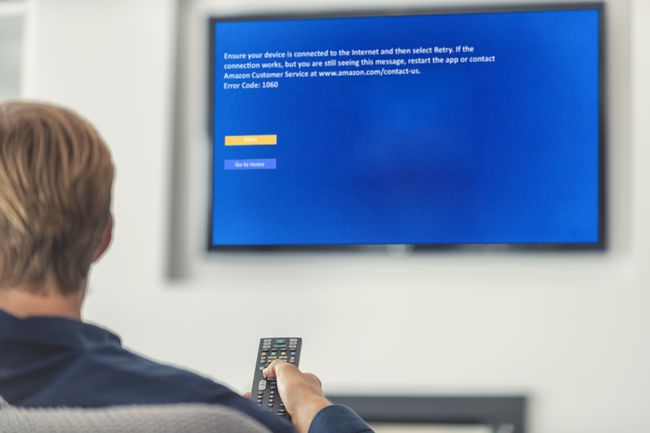
Hur man åtgärdar Amazon Error Code 1060
Att identifiera och åtgärda felkod 1060-problemet innebär felsökning av internetanslutningen till din streamingenhet. För att försöka dessa korrigeringar behöver du tillgång till din streamingenhet och din hemnätverksutrustning som modemet och routern.
För att fixa Amazon felkod 1060:
Tryck Försök igen på felskärmen. Om du väljer Försök igen kommer spelaren att försöka ladda om videon. I vissa fall är det allt du behöver göra. Om problemet återkommer, gå tillbaka till den här listan och prova de andra felsökningsstegen.
Starta om din streamingenhet. Stäng av helt och starta om enheten. Vissa enheter, som datorer och Apple TV, har ett alternativ att stänga av helt, medan många streamingenheter, som Roku eller Chromecast, har inte ens en strömknapp, och att återställa dem är det bästa alternativet. Om det behövs, slå på strömmen till din streamingenhet genom att koppla ur den från strömmen i minst en minut innan du ansluter den igen.
Kontrollera att din enhet är ansluten till internet. Försök att streama från en annan tjänst än Amazon för att se till att din enhet är ansluten till internet.
Kontrollera din internetanslutningshastighet. Om möjligt, kontrollera din internetanslutningshastighet med enheten som tillhandahåller 1060-felkoden. De flesta streamingenheter tillhandahåller någon typ av anslutningstest, och vissa kommer också att kontrollera anslutningshastigheten. Om det inte är möjligt, testa din internethastighet med en dator som är ansluten till samma trådlösa eller trådbundna nätverk som din streamingenhet.
Se till att ditt nätverk faktiskt stöder streaming. Om du är hemma och du har en höghastighetsanslutning till internet, detta gäller inte. Men om du är ansluten till en delad internetanslutning i din skola, arbete, hotell, kafé eller någon annan liknande miljö, kan det vara problemet. Om nätverksadministratören har inaktiverat åtkomst till streamingtjänster kommer du helt enkelt inte att kunna streama. Kontakta nätverksadministratören för att se om streaming stöds.
-
Byt till en Ethernet-anslutning, eller förbättra din Wi-Fi-signal. Även om det inte alltid är möjligt, a trådbunden Ethernet-anslutning ger vanligtvis en överlägsen streamingupplevelse jämfört med att använda en trådlös anslutning. Ethernet kan ge en snabbare anslutning och utsätts inte för trådlösa störningar.
Om du inte kan använda en trådbunden anslutning, försök sedan flytta din trådlösa router eller din streamingenhet till uppnå en starkare koppling. Ta bort alla hinder du kan och försök placera båda enheterna högt upp där det blir mindre störningar.
Starta om din hemnätverksutrustning. Anslutningsproblem kan orsakas av problem med din hemnätverksutrustning, så starta om nätverksutrustningen. Du kan behöva stänga av din utrustning, koppla ur den, låta den vara urkopplad i ungefär en minut och sedan koppla in allt igen med början med modemet för att åtgärda problemet.
Kolla efter Amazon-avbrott. Om allt checkar ut på din sida kan det finnas ett problem med Amazons servrar. Kolla sociala medier som Twitter för att se om någon pratar om ett avbrott. Testa till exempel att leta upp Twitter-hashtaggen #primevideodown och välj Senast flik.
-
Kontakta din internetleverantör och Amazon. Om du fortfarande ser Amazon-kod 1060 efter att ha kollat upp allt, och du inte ser någon som pratar om en Prime Video-avbrott på Twitter, du kanske vill kontakta din internetleverantör eller Amazon för vidare hjälp.
Det kan finnas ett problem med din internetanslutning som hindrar dig från att nå Amazons servrar, eller så kan det finnas ett specifikt problem med din hårdvara och Prime Video som Amazon inte känner till av ännu.
Har du föräldrakontroll via din internetleverantör eller din router? Om du gör det, se till att Amazon Prime Video inte blockeras via dina föräldrakontroller.
Stöder ditt nätverk streaming?
Om du är hemma och har en egen höghastighetsanslutning till internet, så stöder den förmodligen streaming. Det huvudsakliga undantaget är om du har en felaktigt konfigurerad router med kvalitetsinställningar (QoS) som är begränsa bandbredden som är tillgängligt för din streamingenhet. Du kan åtgärda den typen av problem genom att ta bort begränsningen, eller återställa routern till fabriksinställningarna.
Delade offentliga nätverk, som de du kan ansluta till i skolan, jobbet eller ett café, inaktiverar ibland streaming helt eller blockerar bara specifika webbplatser. Om du får Amazon felkod 1060 när du ansluter till internet på jobbet, i skolan eller via en offentligt nätverk måste du kontakta systemadministratören för att fråga om streaming har skett Inaktiverad. Om det har varit det kommer du inte att kunna se Amazon Prime Video på den anslutningen.
Är din enhet verkligen ansluten till internet?
Amazon felkod 1060 är ett anslutningsfel, så det är viktigt att utesluta ett anslutningsproblem. Om du inte är anslutna till internet, eller så har du inte tillräckligt med bandbredd, kommer du inte att kunna streama.
De flesta videospelskonsoler och vissa dedikerade streamingenheter ger dig ett inbyggt verktyg som kan testa internetanslutningen. Det kommer vanligtvis att vara beläget i det allmänna inställningar menyn, den Nätverk meny eller en Nätverksinställningar meny.
Om din enhet har ett dedikerat anslutningstest bör du köra det och kontrollera resultaten. Det kommer vanligtvis att visa om du inte är ansluten till internet eller om anslutningen är för begränsad eller begränsad för att tillåta streaming.
Om testet visar att du inte är ansluten kan problemet lösas om du startar om enheten och nätverksmaskinvaran. Du kan också behöva flytta din enhet eller din router för att förbättra din Wi-Fi-anslutning, eller byta till en trådbunden Ethernet-anslutning om möjligt.
Om din streamingenhet inte har ett inbyggt anslutningstest kan du kontrollera din anslutning genom att öppna en annan app som kräver en internetanslutning. Appen kommer antingen att ansluta, vilket indikerar att du har en anslutning, eller misslyckas med att ansluta, vilket indikerar att din enhet förmodligen har ett anslutningsproblem.
Du kan också använda en webbplats för test av internethastighet för att kontrollera hastigheten på din internetanslutning, men det kommer bara att ge information om din allmän anslutning, inte om din faktiska streamingenhet är ansluten och har tillräckligt bandbredd. Dessa webbplatser är mest användbara om du försöker streama via en webbläsare med Amazons webbspelare.
Amazon Video har följande bandbreddskrav:
- Standardupplösningsvideo: minst 1 MB/s
- Högupplöst innehåll: minst 5 MB/s
Så här startar du om din enhet och ditt hemnätverk
Eftersom Amazon felkod 1060 är en anslutningskod, strömbryta din enhet och hemnätverksutrustning är ibland allt som krävs för att lösa problemet. Problemet är att anslutningsproblem kan dyka upp när din enhet och nätverksutrustning är påslagen upp och anslutna under lång tid, och att starta om allt tvingar dem att etablera helt nytt anslutningar.
För att starta om din utrustning måste du vanligtvis stänga av allt och sedan koppla bort allt från strömmen. Om du streamar på en dator eller bärbar dator kommer det vanligtvis att göra susen genom att helt enkelt stänga av och starta om, medan vissa streamingenheter saknar strömknapp och måste kopplas ur. Nätverkshårdvara kan vanligtvis stängas av med en strömbrytare eller knapp, men du måste fortfarande koppla ur den.
När allt har stängts av och kopplats ur måste du vänta ett tag innan du kopplar in allt igen. Vissa enheter tar bara 10 till 20 sekunder, medan andra måste vara urkopplade i någon minut.
Efter att du har startat om din enhet och ditt hemnätverk, och allt är anslutet till säkerhetskopia, kan du kontrollera om 1060-felkoden fortfarande finns kvar.
Sätt att förbättra din internetanslutning
Det finns många saker du kan göra för att förbättra din internetanslutning. Om din streamingenhet är ansluten till ett Wi-Fi-nätverk kan signalen vara för svag för att streama. I så fall vill du se till att din streamingenhet har den starkaste anslutningen som möjligt genom att omorganisera positionen för streamingenheten, routern och eventuella rörliga hinder.
Förutom hinder och rent avstånd mellan streamingenheten och routern, störningar från andra trådlösa enheter, störningar från andra trådlösa nätverk och överbelastning från andra bandbreddskrävande enheter kan också orsaka detta problem. Försök att flytta eller ta bort enheter som orsakar störningar, byt till en trådlös kanal som inte är överbelastad eller använd en trådbunden Ethernet-anslutning.
Om möjligt kan du försöka ansluta din streamingenhet direkt till ditt modem med en fysisk Ethernet-kabel. Denna konfiguration kommer inte att vara genomförbar som en permanent lösning, men den kommer att ge värdefull information. Om du kan streama utan att se 1060-felkoden vet du ditt internet anslutningen är inte fel, och det är antingen en svag signal, dåligt konfigurerad router eller någon annan relaterad fråga.
När ska du kontakta din internetleverantör eller Amazon
Om du fortfarande ser felkod 1060 när du försöker streama från Amazon efter att du har följt alla dessa steg, kanske du vill kontakta din internetleverantör eller Amazon. Det kan vara ett hårdvaruproblem med ditt modem eller router, ett problem med din internetleverantör eller ett problem med Amazons servrar. Dessa är vanligtvis inte problem som kan åtgärdas direkt, men din tjänsteleverantör eller Amazon kan förbli omedvetna om problemet om du inte kontaktar dem.
